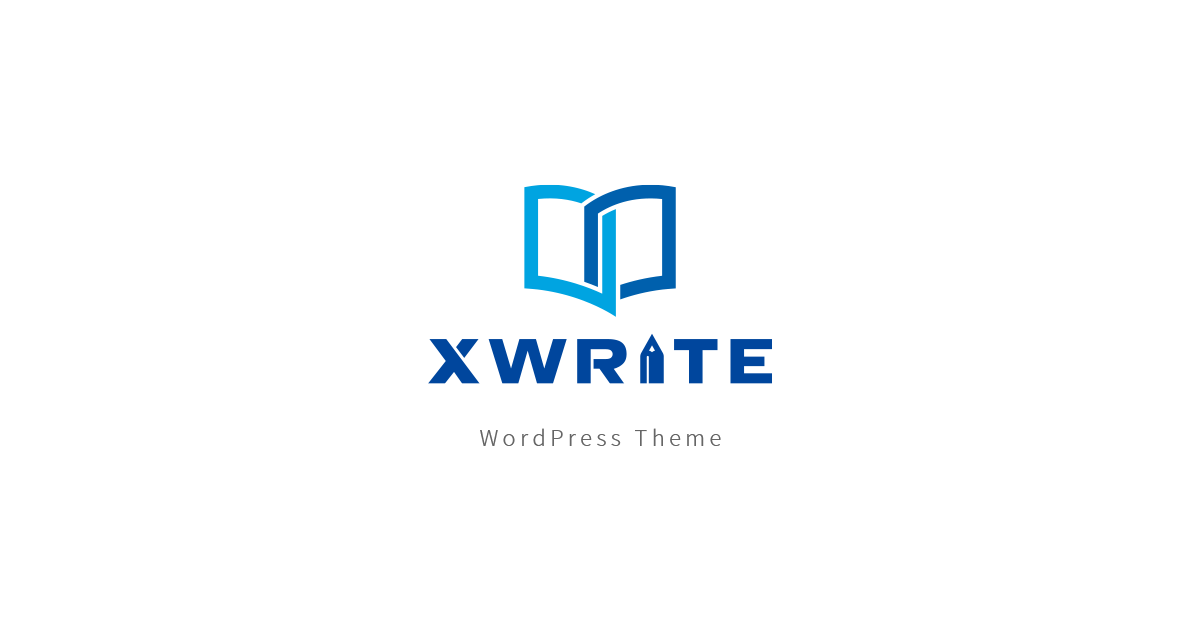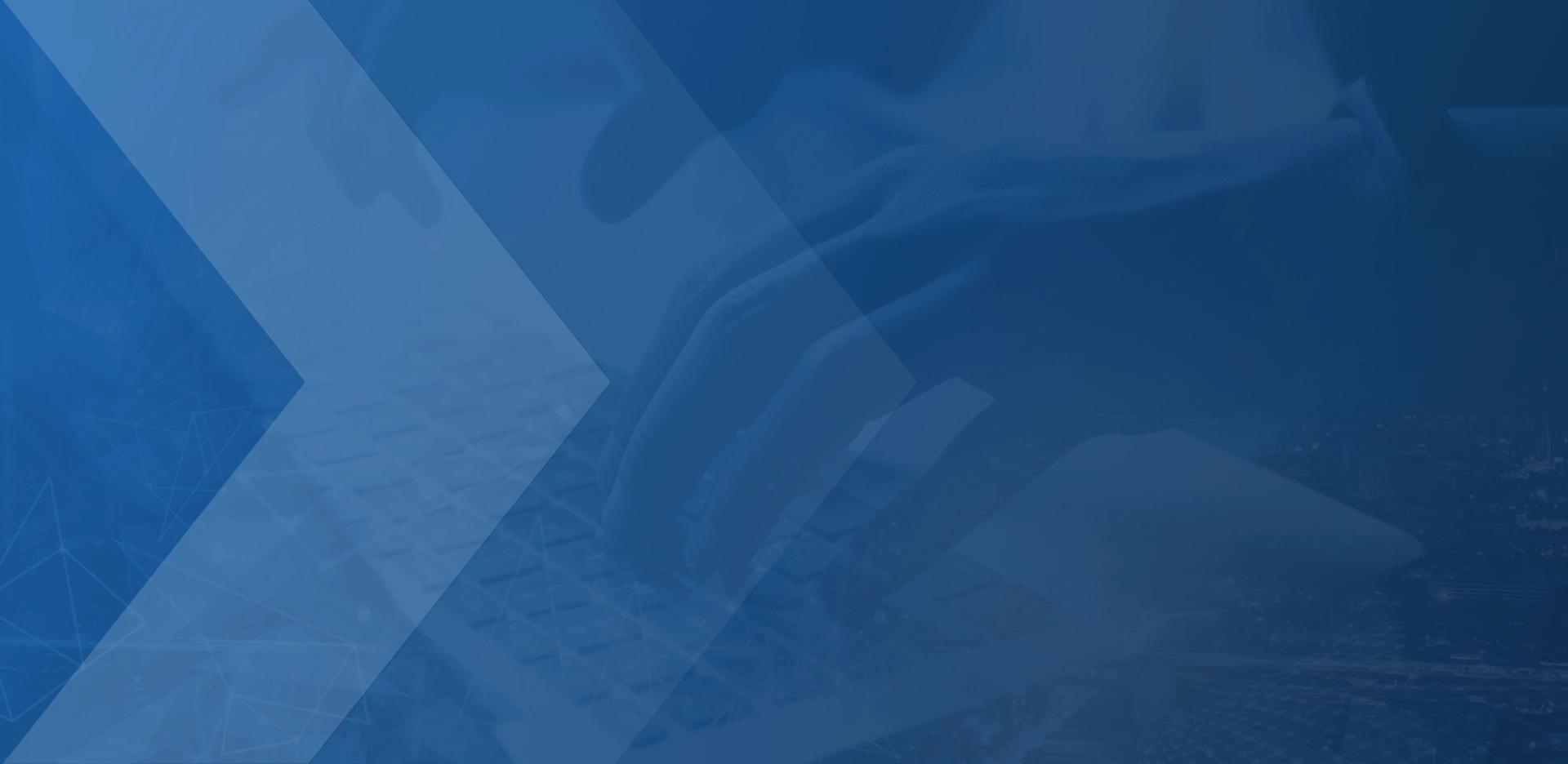「テーマのご購入(レンタルサーバーとセット)」は以下のページに移動しました。
本ページの内容は最新の画面と異なる場合がありますので、ご注意ください。
XWRITE レンタルサーバーとセットで購入
XWRITEのセット購入が可能なレンタルサーバー
XWRITEは、以下のレンタルサーバーサービスから、「サーバーの申込と同時にセットで購入する」ことが可能です。
申し込みや購入の手続きが一度で済むうえ、XWRITEをお得な価格で購入可能なため非常に便利です。
レンタルサーバーの申し込みがこれからという方は、ぜひ以下サービスのご利用をご検討ください。
『エックスサーバー』は、運用サイト数は250万件(※1)を超え、国内シェアNo.1(※2)を誇るレンタルサーバーサービスです。
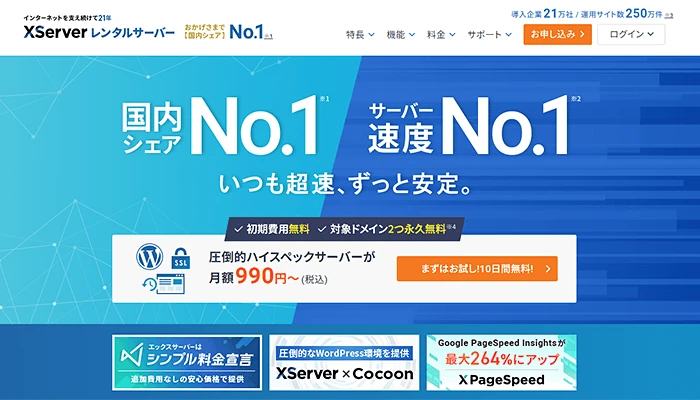
月額990円から利用可能で、高速・安定のサーバー環境と、WordPressサイト運営をサポートする機能を
多数備えた、個人から法人まで幅広くおすすめできるサービスです。
『シンレンタルサーバー』は、『エックスサーバー』のシステムをベースに、最新技術を迅速かつ積極的に
取り込むことを目指したレンタルサーバーサービスです。
国内最速のサーバーの性能と、月額770円から利用可能なコスパNo.1(※3)を誇るサービスです。
(※1)自社サービスの合計値
(※2)2024年5月時点、W3Techs 調べ
(※3)2024年3月8日、自社調べ
レンタルサーバーとセットでXWRITEを購入する方法
対象レンタルサーバーの申し込みフォームにおいて「WordPressクイックスタート」を利用し、利用するWordPressテーマに「XWRITE」を選んだうえで、お手続きください。
お申し込み手続きの完了後、「XWRITE」がインストールされたWordPressサイトが自動的に構築されます。
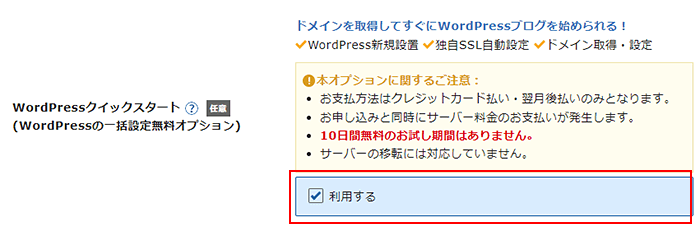
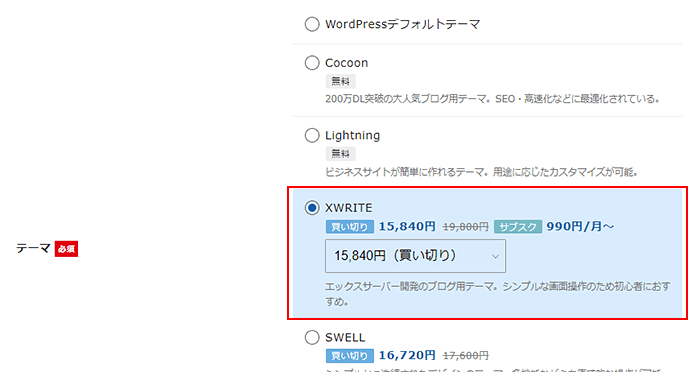
サービスによって画面構成に若干の差異はありますが、基本的には同じ流れで申し込みが可能です。
以下のサイトでは、『エックスサーバー』での申し込み手順がくわしく解説されていますので、ご参照ください。
XWRITEのインストール状況確認
WordPressクイックスタートによって、WordPressサイトが構築されたら、XWRITEのインストール状況を確認しておきましょう。
WordPressのログイン画面にて、ユーザー名とパスワードを入力後、「ログイン」をクリックします。
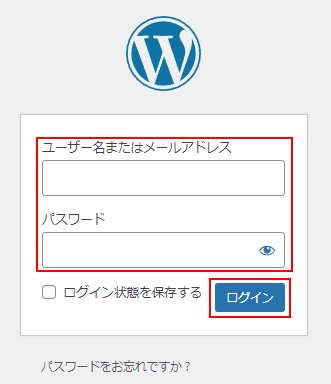
管理画面のサイドメニューから「外観」内にある「テーマ」メニューへアクセスします。
表示されたテーマの一覧に「XWRITE」が含まれ、「有効:」と表示されているか確認してください。
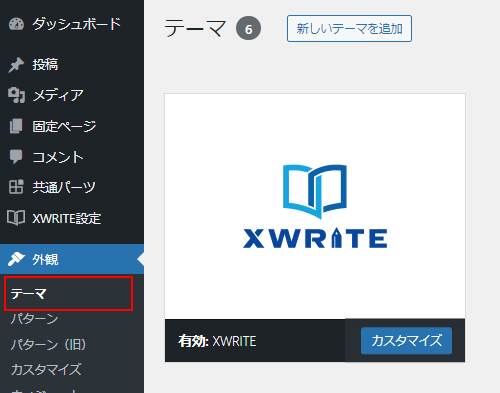
左上にあるホームボタンからサイトを表示をクリックすると、WordPressサイトの表示を確認できます。
XWRITEのユーザー登録・外部サービス連携
XWRITEのユーザー専用サイトを利用するために、「ユーザー登録」「外部サービス連携」の手続きを行ってください。
ユーザー登録は、ユーザー専用サイトを利用するために必要です。手順については以下ページをご参照ください。
レンタルサーバーでXWRITEを購入した方が、ユーザー専用サイトを利用するには、外部サービス連携の手続きも必要です。手順については以下ページをご参照ください。
上2つの手続きが完了したのち、XWRITEユーザー専用サイトの各種機能のご利用が可能になります。
ライセンス認証
XWRITEは機能の追加や改善、セキュリティへの対策のためなどに、継続的にバージョンアップしています。
XWRITEのバージョンアップデートを受けるためには、「ライセンス認証」の手続きが必要です。
より便利で、より安全なサイト運営のために必ずライセンス認証の手続きを行ってください。
ライセンス認証のくわしい手順は以下のページを参照してください。
以降、テーマがバージョンアップしたときには、WordPressの管理画面からアップデートしてください。